Milyen különbségek vannak az UEFI és a BIOS között?

A hétköznapi emberek számára az UEFI & BIOS két ismeretlen fogalom, bár minden nap hozzáférhetünk hozzájuk. Az UEFI az Unified Extensible Firmware Interface rövidítése és a BIOS az alapbemenet és kimenet rendszer rövidítése. Az UEFI egy dedikált szoftver interfész az operációs rendszer és a platform firmware között. Mindannyian tudjuk, hogy a BIOS nagyon hasznos. Amikor új operációs rendszert telepítünk, meg kell menni a BIOS-ba és kiválasztani a rendszerindító felületet. Amikor a számítógép összeomlik, a felhasználók el tudnak menni a BIOS-ba, és diagnosztizálhatják a hardveres problémákat. Az IBM számítógépeken az UEFI helyettesítheti a BIOS-t. Például az UEFI támogatja a távdiagnosztikát és a javítást. Az UEFI és a BIOS figyelembevétele olyan fontos, hogy részletesen bemutatjuk és összehasonlítjuk azokat.
1 rész. Az UEFI és a BIOS leírása
A BIOS és az UEFI a számítógépek két firmware-interfésze. Általánosságban elmondható, hogy a Windows-felhasználók hallották a BIOS-ot, mert a BIOS-ba kell mennünk a beállítások megváltoztatásához; míg a Mac felhasználók az UEFI-t használják. Bár mind a BIOS, mind az UEFI a számítógép indításakor használatos, ugyanazt a munkát végezik különböző módon.
A BIOS inicializálja és futtatja a kódot a merevlemez első szektorának beolvasásával, amely tartalmazza a következő eszköz címét. A BIOS lehetővé teszi a felhasználók számára, hogy az operációs rendszer indításához indítóeszközt válasszanak. A BIOS-t 1975 óta használják, így továbbra is 16 bites módban működik. Ez korlátozza a kód mennyiségét, amelyet a BIOS képes olvasni és végrehajtani a firmware-ROM-ról. Valójában az UEFI-t a BIOS utódjaként és a BIOS technikai hiányosságainak orvoslására hozták létre. Az UEFI az inicializálással és az indítással kapcsolatos összes információt egy .efi fájlba menti, a firmware-ROM helyett. A merevlemezen tárolt .efi fájl pedig az EFI rendszerpartícióhoz tartozik. Tekintettel arra, hogy az UEFI erősebb, mint a BIOS, a technológiai szakértők arra számítottak, hogy az UEFI felváltja a BIOS-t. A felmérés szerint az UEFI firmware-je dominált a 2014-ben szállított új PC-hardverrel.
2 rész. UEFI Előnyök a BIOS-hoz képest
1. A méret kiterjed
A BIOS az MBR-t, a Master Boot Record rövidítését használja a merevlemezhez kapcsolódó információk tárolására; míg a GPT, amely rövid az GUID partíciós tábla számára, az UEFI használja. A GPT előnye, hogy kiterjeszti a merevlemez támogatásának méretét. Az MBR az 32-bites bejegyzéseket használja a táblázatban. Az MBR csak 4 partíciókat támogat 2TB-vel minden méretben. Összehasonlításképpen, a GPT 64-bit bejegyzéseket használ, és támogatja az 128 partíciókat az 9.44ZB-vel minden méretben. Így láthatja a nagy különbségeket a BIOS és az UEFI között.
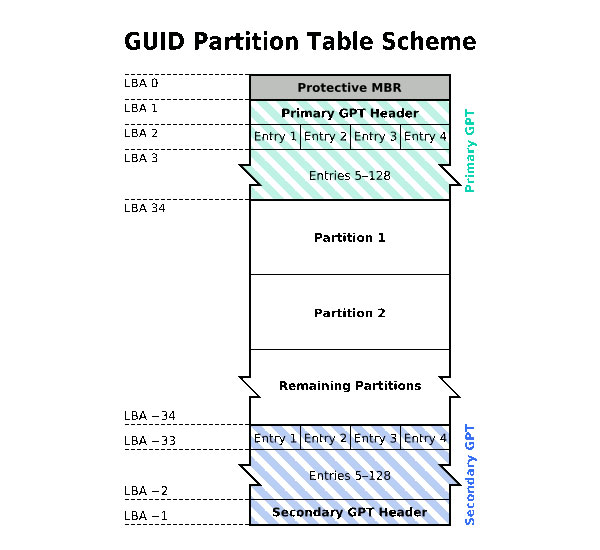
2. Felgyorsul
Mivel az UEFI független platform, felgyorsíthatja a számítógép indítását és felgyorsíthatja a számítógépet az UEFI segítségével. Különösen, ha nagyméretű merevlemezeket telepített a számítógépeden, a BIOS és az UEFI közötti rendszerindítás közötti különbségek nyilvánvalóak.
3. Biztonságos rendszerindítás
A közelmúltban az UEFI hozzáadott egy Secure boot szolgáltatást és növelte biztonságát. Az UEFI csak hiteles meghajtókat és szolgáltatásokat tölt be a számítógép indításakor, így a rosszindulatú programok és a vírusok kizárásra kerülnek. A biztonságos rendszerindítás észleli és megvizsgálja azokat a dolgokat, amelyek kedvezőtlen tevékenységet okozhatnak a számítógépen, amíg az operációs rendszer teljesen el nem indul.
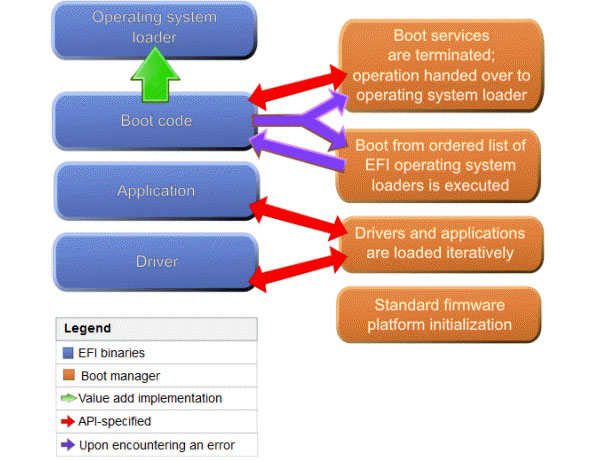
3 rész. Az UEFI elérése
A Microsoft az UEFI-t az új Windows 8 PC-kben használta a BIOS helyére, így ismernie kell az UEFI elérésének módját.
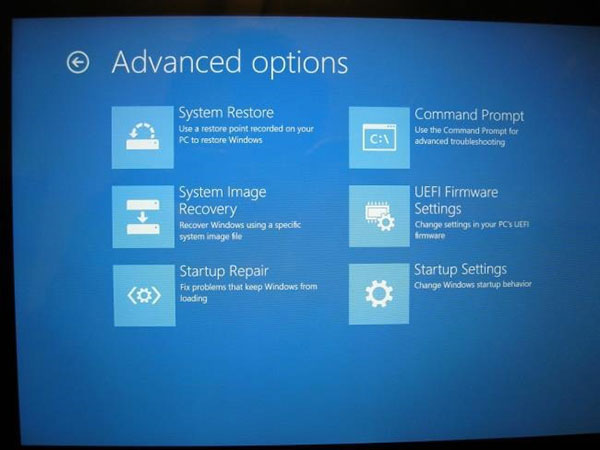
-
1 lépésHozzáférni boot opciók menüt a Windows 8 és az 10 rendszeren, csúsztathatja le a képernyő jobb oldalát, és választhatja azt beállítások. A gyorsbillentyű a hozzáférési beállítások menü eléréséhez Win + I.
-
2 lépésEgyszer tartsa lenyomva műszak gombot és kattintson rá Újraindítás lehetőség a Beállítások menüben, a számítógép újraindul a rendszerindítási beállítások menüjébe.
-
3 lépésA rendszerindítási beállítások menüben válassza ki Elhárítása és azután Speciális beállítások.
-
4 lépésEzután kiválaszthatja UEFI firmware beállítások és kattintson a Újraindítás lehetőség, a számítógép az UEFI beállítások képernyőjére lép.
4 rész. Tipard Windows jelszó
A cél, hogy a Microsoft helyettesítse a BIOS-t az UEFI-val, növeli a Windows PC-k biztonságát. Annak ellenére, hogy nem rendelkezik UEFI-val, megvédheti számítógépét és adatait néhány hatékony eszközzel, például a Tipard Windows Password Reset-rel. A Windows jelszó visszaállításával a rendszerindítás előtt újraindíthatja és kezelheti a Windows jelszavát. Ez a legjobb módja a Windows jelszó visszaállításának. Továbbá, a Windows Password Reset egyszerűen használható.
1. Hogyan lehet bootolni az USB-t?
-
1 lépésCsatlakoztasson egy formázott USB flash meghajtót a számítógéphez.
-
2 lépésIndítsa el a Windows jelszó visszaállítását és érintse meg a gombot USB égetés a felületén. A bootolható DVD használata ugyanaz a bootolható USB.
-
3 lépésA bootolható USB-t követően nyomja meg a gombot OK gombot az előkészítési folyamat befejezéséhez.
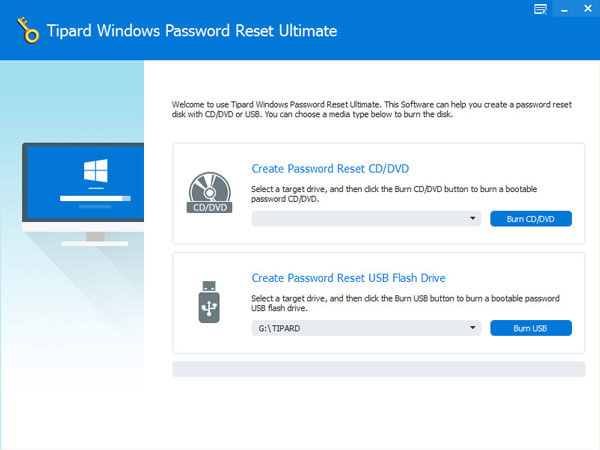
2. A jelszó visszaállítása
-
1 lépésHa vissza kell állítania a Windows jelszavát vagy új fiókot kell hozzáadnia, csatlakoztassa a számítógéphez indítható USB-meghajtót, és indítsa újra.
-
2 lépésA jelszókezelő képernyő automatikusan megjelenik a telepítés előtti környezetben.
-
3 lépésVálassza ki a fiókot a jelszó visszaállításához és érintse meg Jelszó visszaállítása gombot.
-
4 lépésA felugró ablakban válasszon új jelszót, és mentse a módosításokat.
-
5 lépésHa végzett, húzza ki a rendszerindító USB-csatlakozót, és indítsa újra a számítógépet a szokásos módon. A Windows jelszó visszaállítása lehetővé teszi a felhasználók számára a Windows bejelentkezési jelszó visszaállítását vagy új fiókok hozzáadását a Windows telepítés előtti környezetében. Tehát visszaállíthatja a jelszót abban a környezetben, ahol nincsenek betöltve az illesztőprogramok és a programok. Még a vírus és a rosszindulatú program sem képes kémkedni az új bejelentkezési jelszóval.
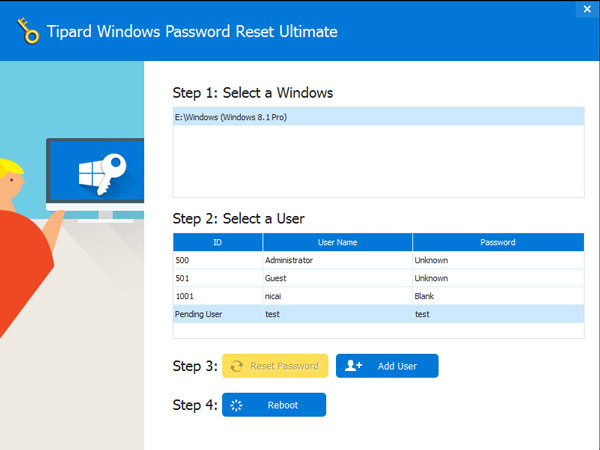
Következtetés
B Ebben a cikkben bemutattuk az UEFI és a BIOS rendszert, és összehasonlítottuk az UEFI és a BIOS közötti különbségeket. Az UEFI legnagyobb előnye a rugalmasság. Az UEFI a BIOS-szal vagy függetlenül működhet. Az UEFI segítségével gyorsabb és biztonságosabb boot környezetet élvezhet. Bár az UEFI-nak annyi előnye van, hogy a gyártók elkezdték használni a UEFI-t a BIOS helyett, az nem támogatott minden számítógépen és digitális eszközön.
A számítógép biztonságának fokozására szolgáló alternatív lehetőség a Windows jelszó rendszeres visszaállítása. A számítógépes biztonság szakértői azt sugallták, hogy a PC-felhasználóknak bonyolult bejelentkezési jelszavakat kell felállítaniuk, és vissza kell állítaniuk. Szóval, egyszerűen javasoljuk a Tipard Windows Password programot a jelszó visszaállításához, amely lehetővé teszi a Windows jelszó legbiztonságosabb környezetben történő visszaállítását. A Tipard Windows Password minden Windows operációs rendszerhez elérhető, beleértve a Windows 10 és szinte az összes korábbi verziót.







